在VMware中安装CentOS7
19. 设置本机的网络:控制面板 - 所有控制面板选项 - 网络连接 -右键点击 VMnet8 - 属性 - 点击TCP/IPv4 配置IP地址。21,启动虚拟机,进行centos网络配置: vi /etc/sysconfig/network-scripts/ifcfg-ens33。5. 填入虚拟机名称,这里建议使用IP+名称,在后期使用的时候可以很直观的选择虚拟机。4.选择 Linux,在版本列
提前下载和安装好VMware,按照安装步骤一路点击next就好。
关于注册码,可以百度对应版本的注册码或者百度直接下载绿色版本vmware。
在安装vmware时候可以取消产品更新,客户提升计划。
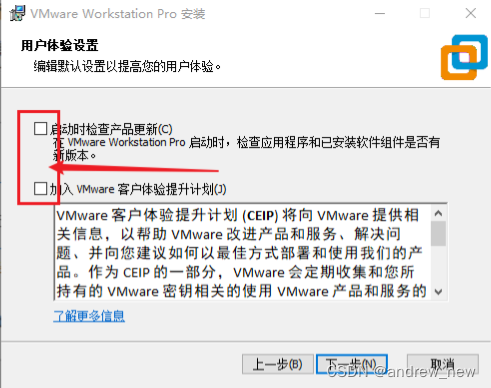
1. 下载centOS镜像:
官网进去之后列出了很多资源,可以选择速度比较快的镜像进行下载,也可以直接使用阿里云资源下载。
官网下载地址:Download。
阿里云:Download
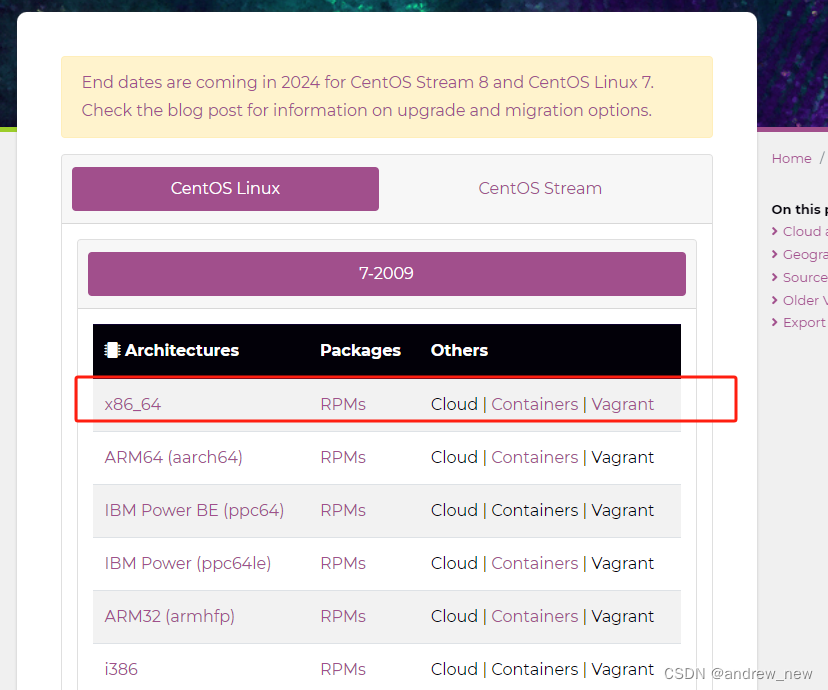
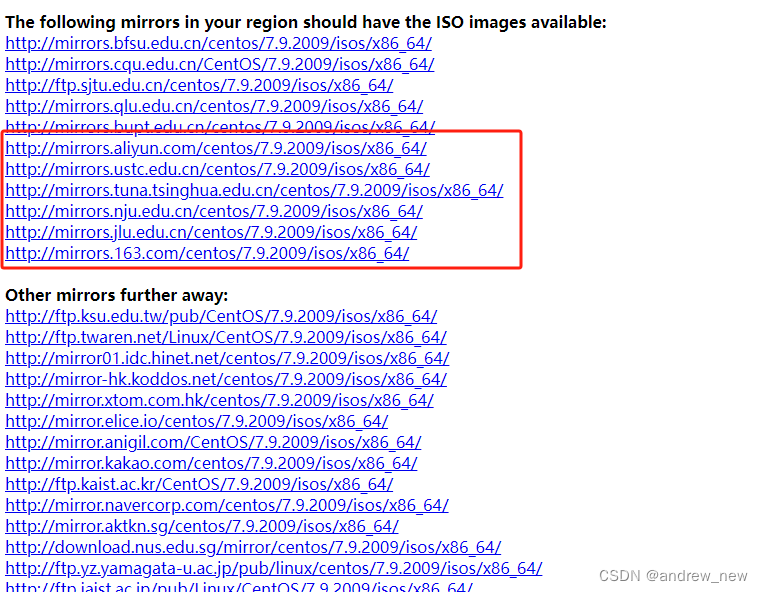
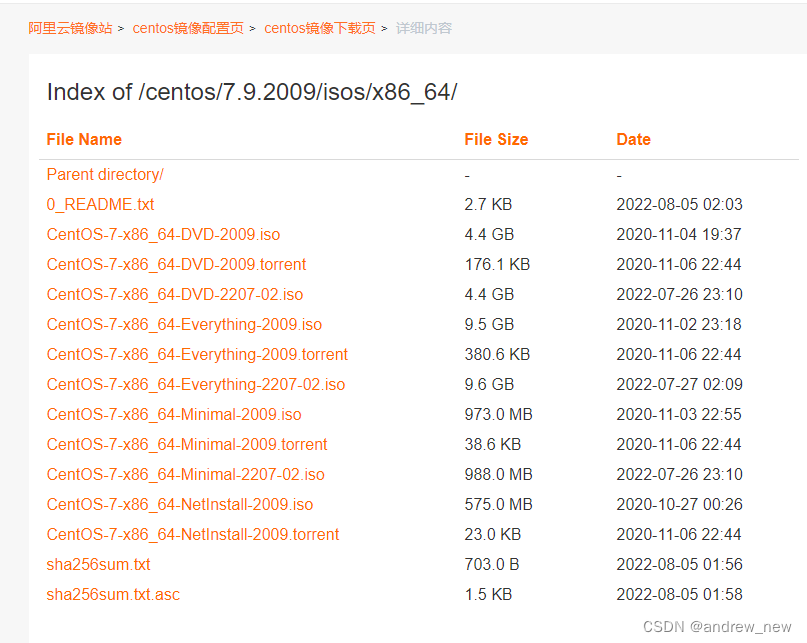
阿里云地址下载如下:
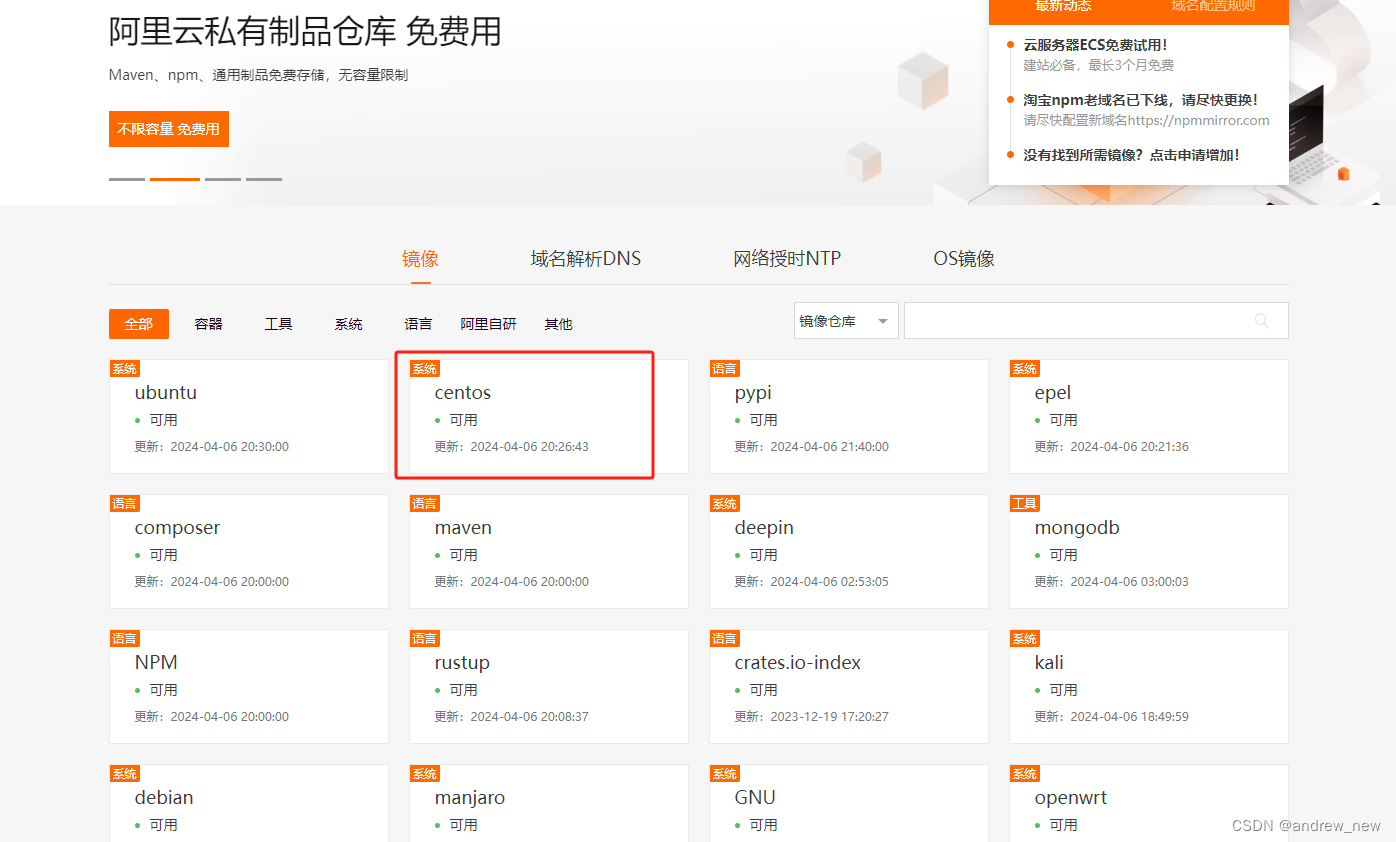
2. 在vmware中点击 文件--创建虚拟机
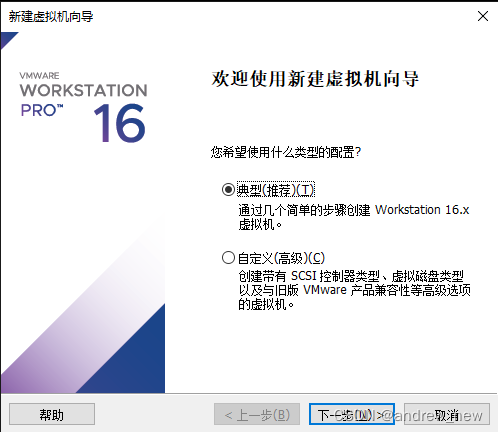
3. 选择 稍后安装操作系统
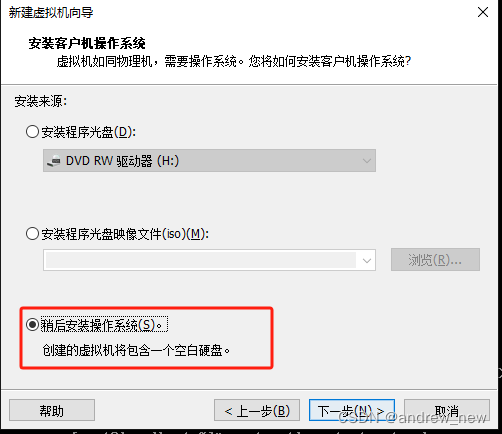
4.选择 Linux,在版本列表中找到对应的centos版本号,所有的版本都已列出。
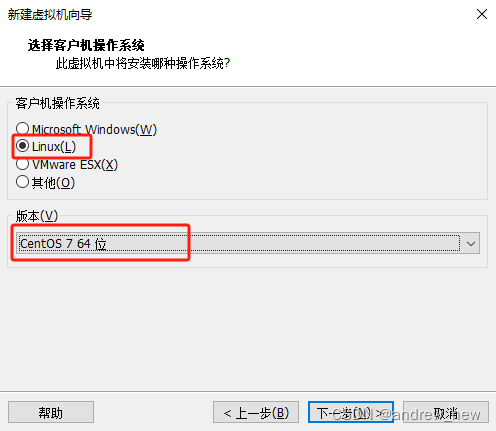
5. 填入虚拟机名称,这里建议使用IP+名称,在后期使用的时候可以很直观的选择虚拟机。
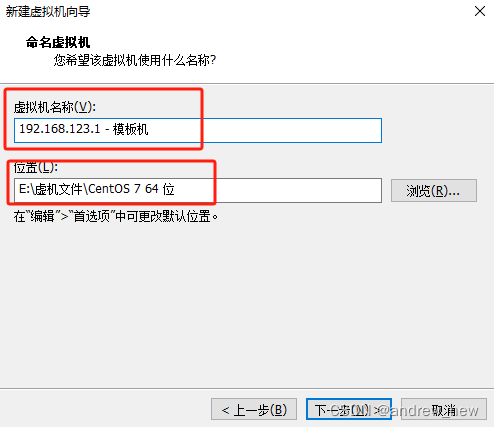
6. 磁盘默认20G, 但在本地实际使用过程中安装的软件多了很快会超过,个人建议填入50G.
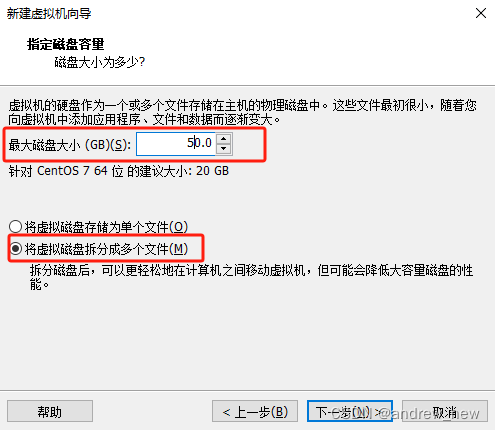
7. 选择自定义硬件,挂载下载的iso安装文件。
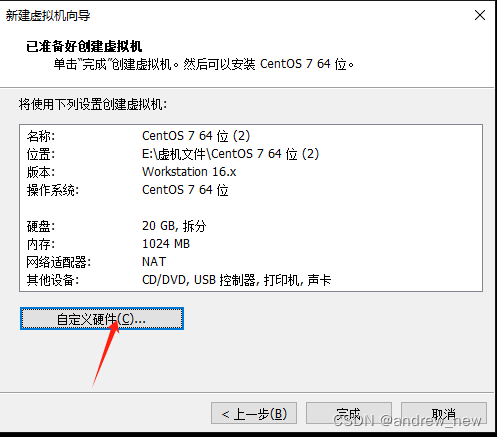
8. 选择ISO文件。
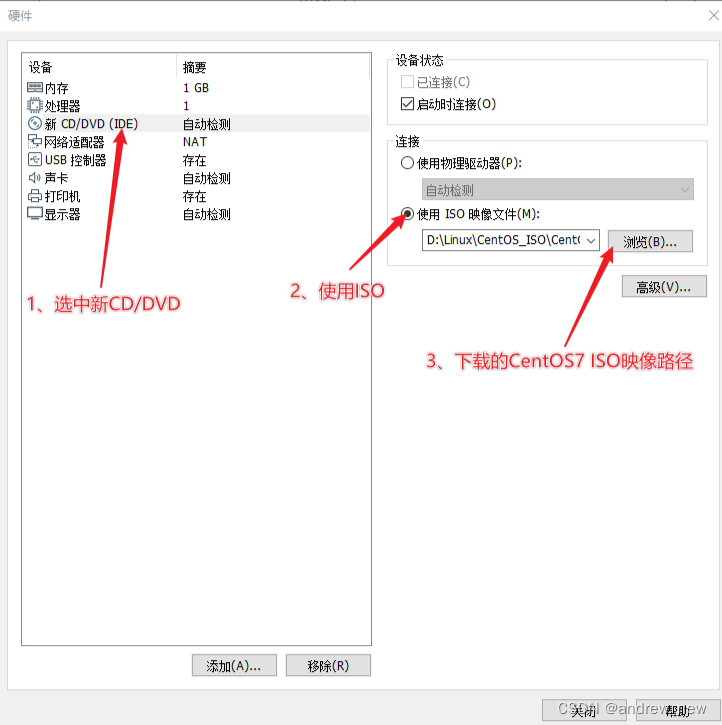
9. 配置完成后的样子。
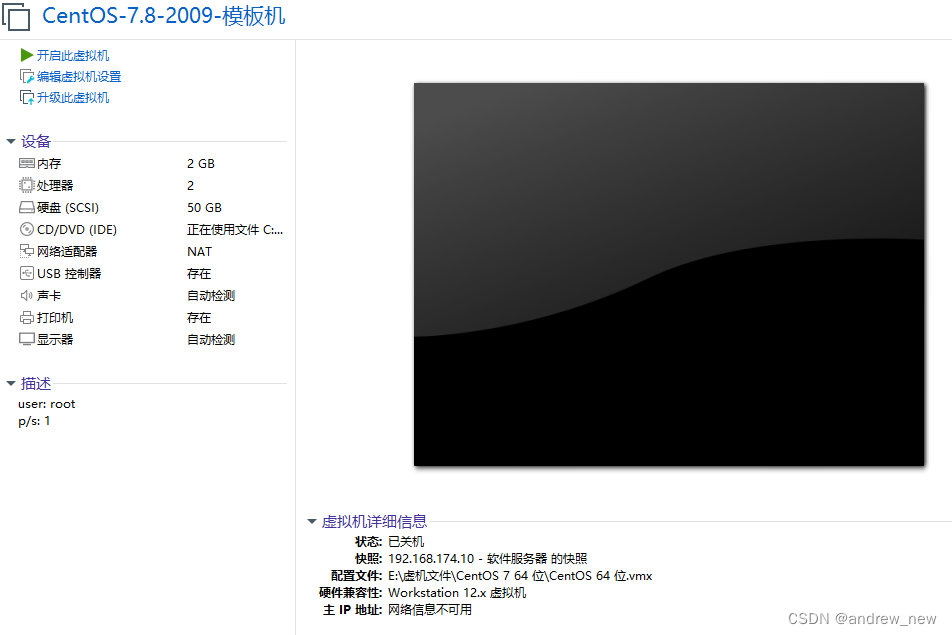
10. 启动虚拟机,安装centOS7
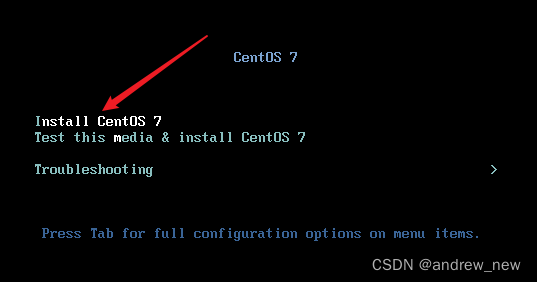
11. 默认后系统开始自动安装
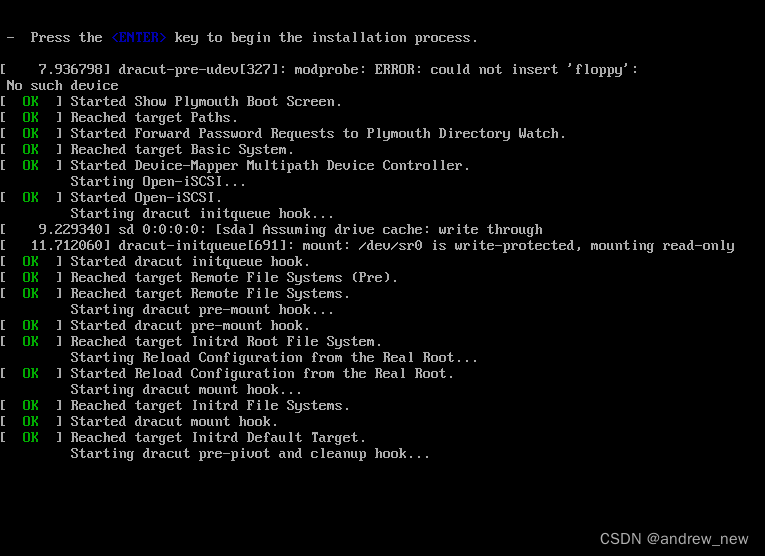
12. 选择系统语言。
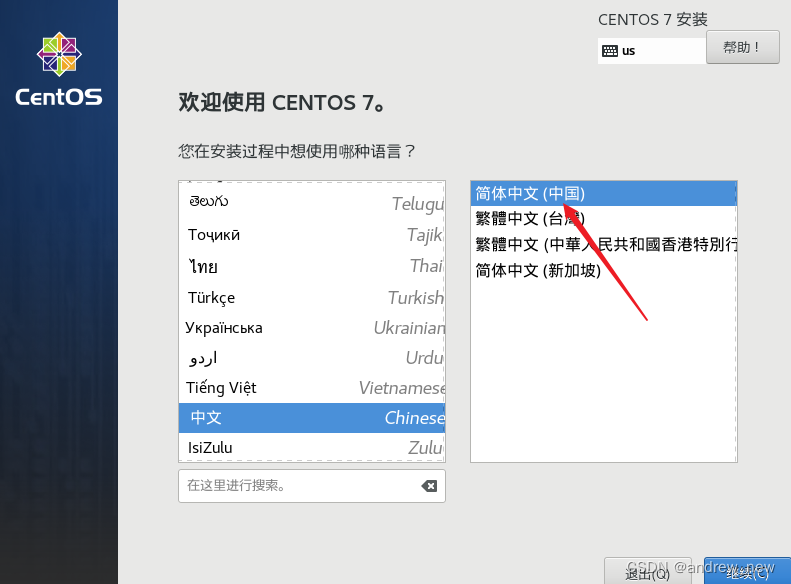
13,选择合适的日期,时间,和软件选择。
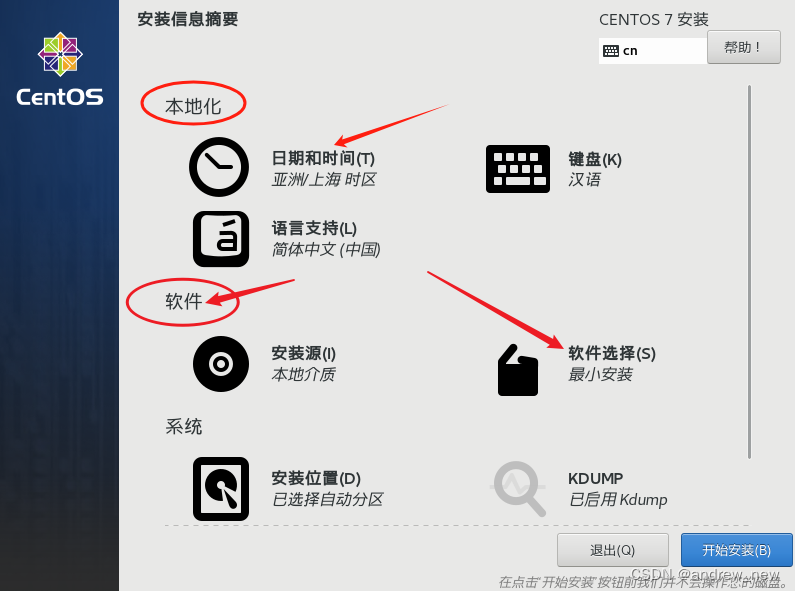
14, 选择无GUI的最小安装。
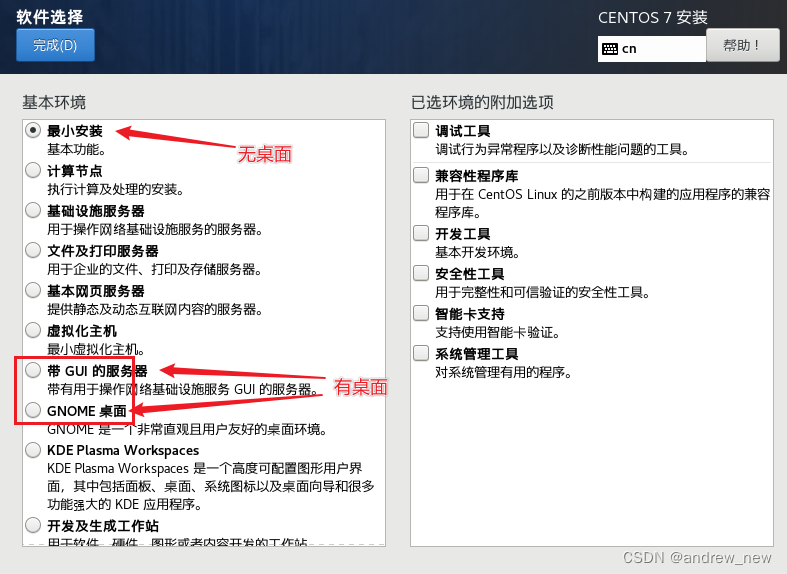
15. 设置root密码,建议设置为1,本地使用的话越简单越好。可以不创建普通用户。然后点击完成配置,重启系统。
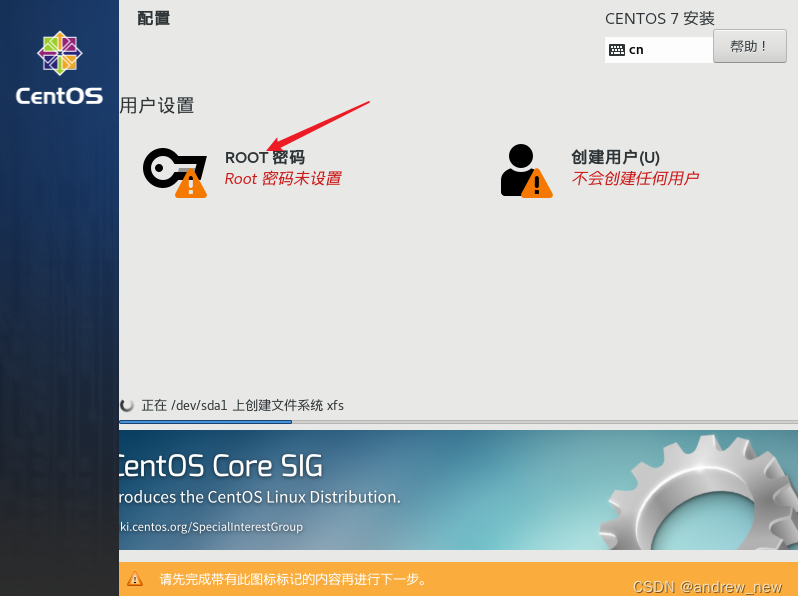
注:安装完成后记着把之前设置的ISO文件去掉,要不然每次启动都会显示安装页面。
16. 配置网络。右键点击虚拟机--配置,选择NAT模式。
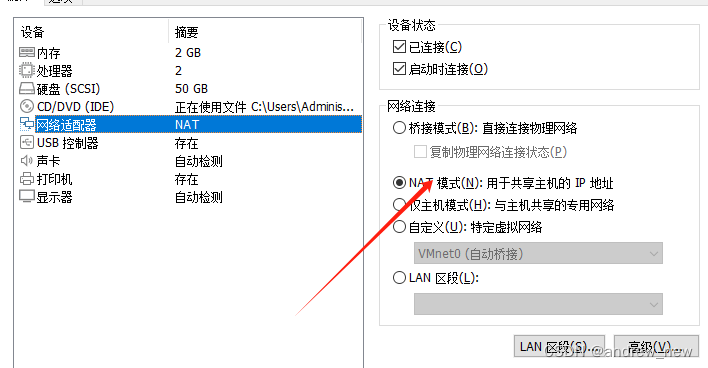
17. 点击工具栏的 编辑-虚拟网络配置:按照如下步骤配置vmware的Vnet8虚拟网络。
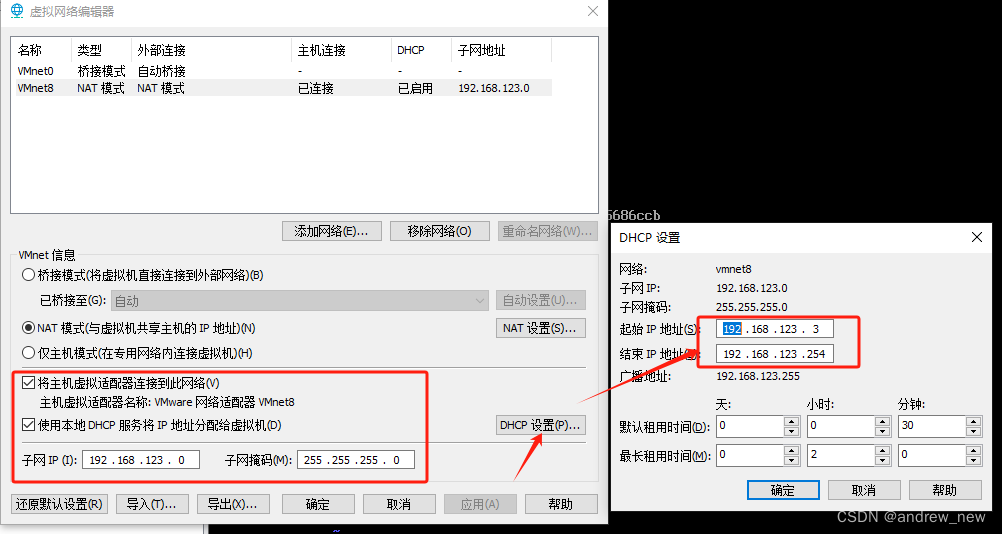
18. NAT的配置
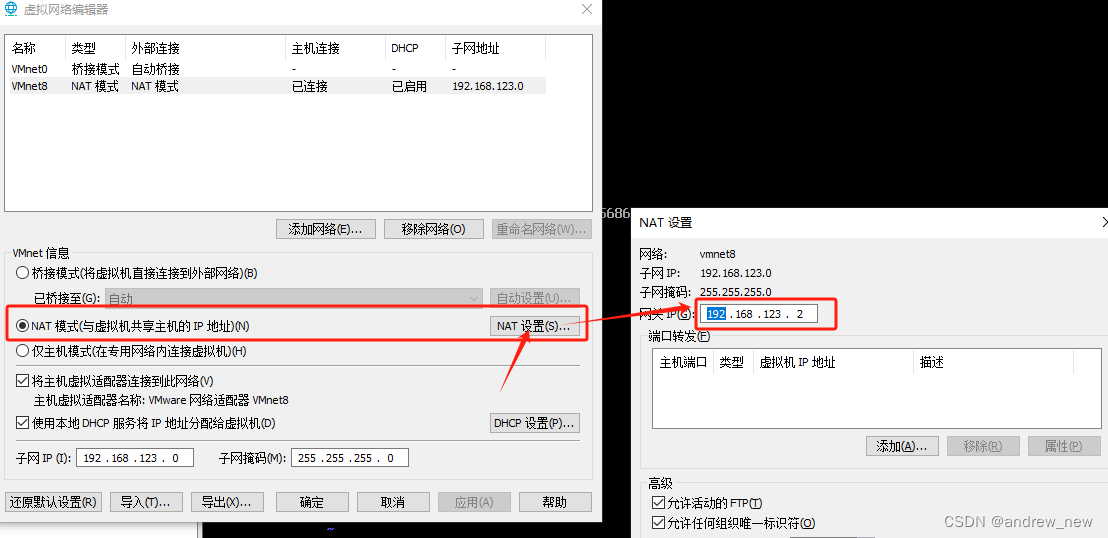
19. 设置本机的网络:控制面板 - 所有控制面板选项 - 网络连接 -右键点击 VMnet8 - 属性 - 点击TCP/IPv4 配置IP地址。
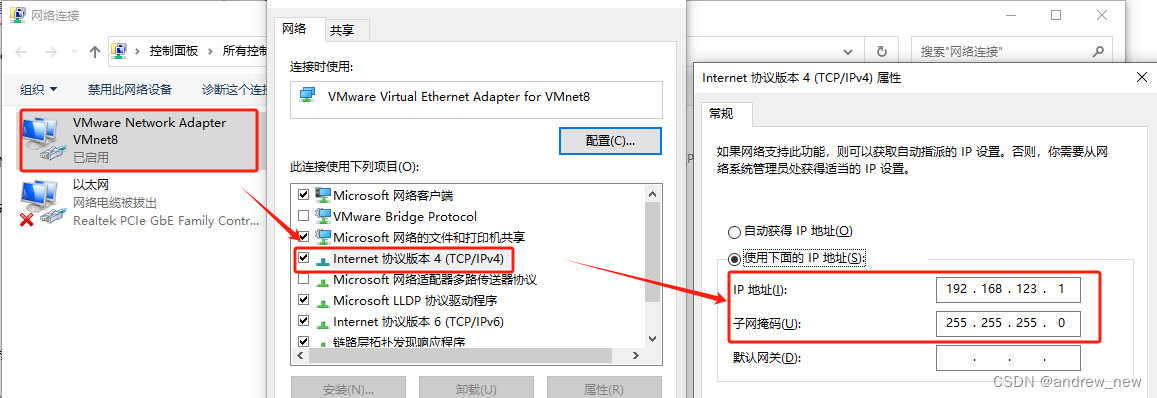
20. 输入ifconfig命令查看虚拟网卡:
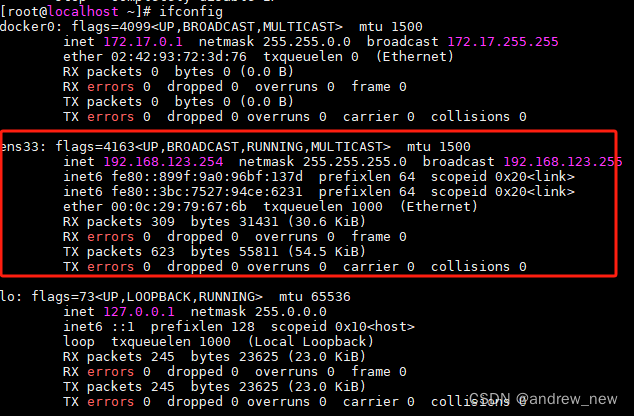
21,启动虚拟机,进行centos网络配置: vi /etc/sysconfig/network-scripts/ifcfg-ens33
bootproto=static -- 静态IP模式
ONBOOT=yes --开机启动
IPADDR -- 静态IP地址
GATEWAY -- 网关
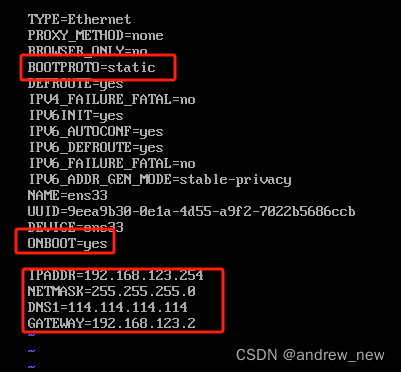
22, 配置完成后重启网络: systemctl restart network
![]()
23. 输入命令验证网络已畅通: ping baidu.com

23,可以使用远程工具连接此centOS服务器:下面是用mobaXterm连接成功
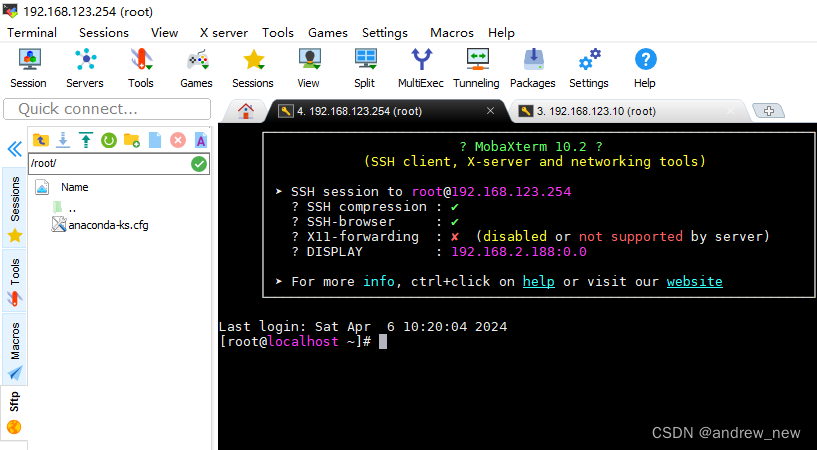
24. 此时可以安装系统中需要的一些工具了。
yum update -y : 更新yum到最新的版本。
yum install tree nmap dos2unix lrzsz nc lsof wget tcpdump htop iftop iotop sysstat nethogs psmisc net-tools bash-completion vim-enhanced lszrz vim -y
更多推荐
 已为社区贡献1条内容
已为社区贡献1条内容









所有评论(0)